検索のしかた
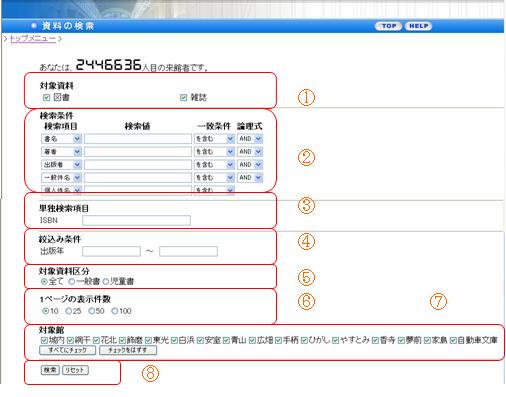
上記は、検索の初期画面です。①~⑦の項目に、入力またはチェックをし、⑧の検索ボタンをクリックすれば、検索します。
対象資料①
図書または雑誌、図書と雑誌といった対象資料を選ぶことができます。
検索条件②
検索項目(選択)、検索値(入力)、一致条件(選択)、論理式(選択)で、検索条件を入力し、選択します。
検索項目
検索項目と説明
| 検索項目 | 説明 |
|---|---|
| 書名 | 本の題名です。 |
| シリーズ名 | 叢書名です。 |
| 著者名 | 本を書いた人の名前です。 |
| 出版社 | 出版した会社名です。 |
| 一般件名 | 一般的にキーワードと理解していいでしょう。 |
| 個人件名 | キーワードのうち、人名です。 |
検索値
検索項目を選び、それに対する言葉(検索値)を入力して下さい。「タイトル」、「著者」、「出版者(社)」、「一般件名」、「個人件名」の検索値は、「ヨミ」、「表記(漢字)」どちらでも検索が可能です。(混在はできません。) 「ヨミ」は、「カタカナ」、「ひらがな」どちらでも検索が可能です
- 例
書名(検索項目)+新参者(検索値)
東野圭吾『新参者』講談社を書名検索した事例です。
一致条件
一致条件は、入力した検索値がどのような一致条件で検索するか指定します。
一致条件と説明
| 一致条件 | 説明 |
|---|---|
| で始まる | 前方一致で検索します。(先頭から始まる言葉と一致する。) 例えば、「もし高校野球の女子マネージャーがドラッカーの『マネジメント』を読んだら」の場合、「もし高校野球」や「もし高校野球の女子マネージャー」で検索してください。 |
| を含む | 中間一致で検索します。(文中にある言葉と一致する。) 例えば、「もし高校野球の女子マネージャーがドラッカーの『マネジメント』を読んだら」の場合、「高校野球」や「高校野球の女子マネージャー」、「ドラッカーの『マネジメント』」で検索してください。 |
| で終わる | 後方一致で検索します。(後ろから始まる言葉と一致する。) 例えば、「もし高校野球の女子マネージャーがドラッカーの『マネジメント』を読んだら」の場合、「ドラッカーの『マネジメント』を読んだら」や「『マネジメント』を読んだら」で検索してください。 |
| と一致する | 完全一致で検索します。(全く同じ言葉)。 例えば、「もし高校野球の女子マネージャーがドラッカーの『マネジメント』を読んだら」の場合、「もし高校野球の女子マネージャーがドラッカーの『マネジメント』を読んだら」で検索してください。 |
論理式
各検索項目を、AND(かつ)論理積、OR(または)論理和、NOT(でない)論理否定の演算子で結び検索します。
論理式の意味と説明
| 論理式 | 意味 | 説明 | 図 |
|---|---|---|---|
| AND | かつ | A AND Bなら、Aであり、Bであるものを検索します。 | 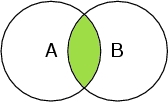 |
| OR | または | A OR Bなら、Aまたは、Bを検索します。 | 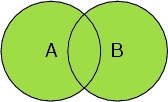 |
| NOT | でない | A NOT Bなら、Bでない、Aを検索します。 | 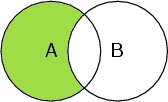 |
単独検索項目③
ISBN(国際標準図書番号)で検索します。13桁でも、10桁でも検索します。この項目は単独で検索する項目です。検索条件②を入力する必要はありません。
ISBN
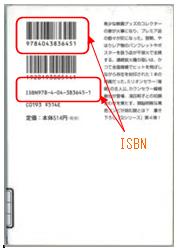
- ISBNは、日本では1980年代から付与されています。それ以前に、図書館に所蔵される図書を検索する場合は有効でありません。
絞込み条件④
出版年で絞り込むことができます。
- 事象が起きた年次で、雑誌や図書を検索する場合
- ある分野の最新の図書を検索するとき場合
対象区分検索⑤
対象別に検索することができます。
- 全て
- 一般書(のみ)
- 児童書(のみ)
1ページの表示件数⑥
検索した結果の表示件数を指定します。以下から選んでください。
- 10(件ごと)
- 25(件ごと)
- 50(件ごと)
- 100(件ごと)
対象館⑦
どの図書館の本を検索するか指定します。
- すぐに読まなければならない図書の場合、最寄りの図書館を指定すれば、予約受け取りが早く手に入れることができます。
- 「すべてチェック」ボタンと「チェックをはずす」ボタンをクリックして、素早く指定することができます。
- ブラウザによっては、このボタンが有効でない場合があります。ご了承ください。
検索・リセット⑧
- 「検索」ボタンをクリックすると検索をします。
- 「リセット」ボタンをクリックすると入力をクリアできます。
検索結果の見かた
検索結果
- 検索結果事例
書名(検索項目)+新参者(検索値)
東野圭吾『新参者』講談社を書名検索した検索結果事例です。

画像をクリックすると拡大します。
読みたい本のタイトルをクリックすると詳細情報を見ることができます。
状態と説明
| 状態 | 説明 |
|---|---|
| (なし) | いずれかの館で所蔵している図書がすべて貸出中です。 |
| 空有 | いずれかの館で貸出中でない図書があります。タイトルをクリックして「詳細情報」を確認してください |
詳細情報
詳細情報では、「資料詳細」情報と「所蔵」情報がご覧になれます。
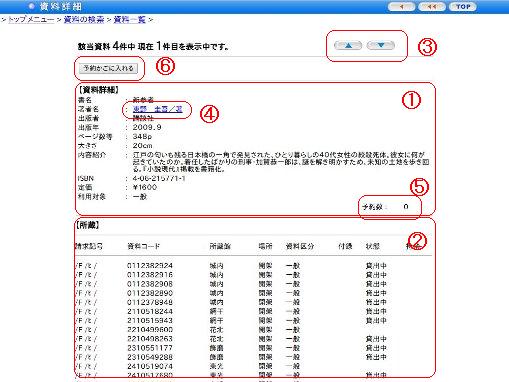
画像をクリックすると拡大します。
資料詳細①
資料詳細情報で、図書の詳細な情報を知ることができます。
- 書名や著者、出版社が同じでも、大型本、文庫本、改版された本などの違いがあることがあります。
- 内容紹介で、その本のあらすじや目次情報を見ることができます。
所蔵②
所蔵情報で、「どの図書館に所蔵されているか」「貸出中か」を知ることができます。
所蔵情報の説明
| 所蔵情報 | 説明 |
|---|---|
| 請求記号 | 分類番号で、「どの棚に配架されるか」という記号です。 |
| 資料コード | 図書館のバーコードシールの番号です。 |
| 所蔵館 | どの館に所蔵されているか示しています。 |
| 場所 | その館のどの場所に所蔵されているか示しています。 |
| 資料区分 | 資料区分を示します。(一般、児童、紙芝、雑般、雑児、郷般、郷児など) |
| 付録 | 付属資料がある場合「*」が付されます。(CD-ROMが付属資料として付属している図書で、著者の意向で「貸出ができない」場合は、「*」が付されていません。) |
| 状態 | 「空欄」だと所蔵があり、「貸出中」であると貸し出されています。 |
| 持禁 | 「禁帯」と表示されている場合、貸出ができません。コピーをご利用ください。(館によって、貸出ができる場合もあります。貸出ができる館は、空欄になっています。) |
ページ送りボタン③
検索結果の一覧を▲(戻る)▼(進む)で、ページ送りできます。検索事例では、4件の結果をページ送りします。
著者検索のリンク④
リンクをクリックすると、著者検索をします。検索事例では、「東野圭吾」で著者検索をします。
予約数⑤
現在の予約数を表しています。
予約数÷所蔵冊数=1冊あたりの予約数ががわかります。
また、
1冊あたりの予約数×2週間=予約待ち日数が概算できます。
予約かごに入れる⑥
ボタンをクリックすると、「予約かご」に入れることができます。
予約かごの利用
検索結果を「予約かご」に保存できます。「予約かごに入れる」は、あくまで一時的に「予約したい本」を保管するだけで、「予約」したことではありませんので、ご注意ください。
予約かごの認証
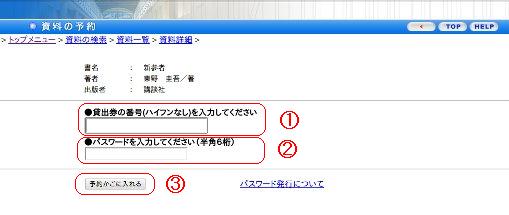
画像をクリックすると拡大します。
貸出券の番号(ハイフンなし)を入力してください①
パスワードを入力してください(半角6桁)②
予約かごに入れる③
認証し、予約かごの画面が表示されます。下記のように、東野圭吾『新参者』講談社が追加されていることがわかります。
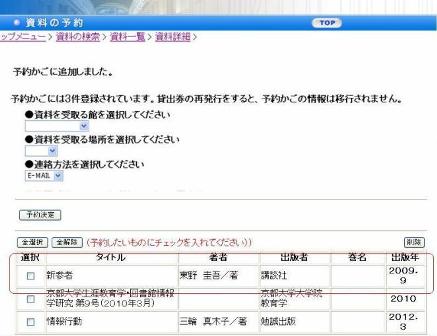
画像をクリックすると拡大します。
予約かごの整理
予約かごの中を整理することができます。
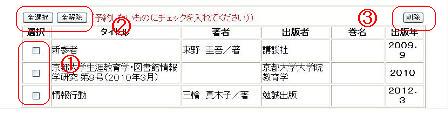
画像をクリックすると拡大します。
- ①のそれぞれのチェックボックスをチェックするか、
- 全てをチェックする「全選択」、または全てのチェックをはずす「全解除」②でもチェックできます。
- チェックしたものを③「削除」ボタンで削除します
- 予約かごに、長期間保存していると、その本が図書館によって除籍されてしまっている場合があります。その場合、予約ができますが、提供できない場合が生じることがあります。
- 年度末、保存年限を過ぎた雑誌の除籍によって、対象の雑誌が予約かごから消える場合もありますので、ご了承ください。
予約かごの確認
検索から予約かごにいれる手順の流れは、下記の図のとおりです。
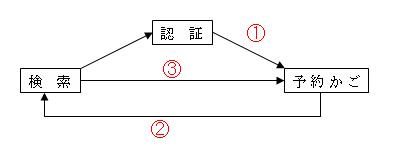
- 検索し、検索結果から、本を選び、認証し、予約かごに入れる。①
- 予約かごから、検索画面に戻る。②
- 再度検索。次の本を予約かごに入れる際は、認証はありません。③
- 認証期間中は、
 が右肩に現れます。クリックすれば、予約かごの中を確認できます。
が右肩に現れます。クリックすれば、予約かごの中を確認できます。
 WebOPACの検索と予約のしかた
WebOPACの検索と予約のしかた